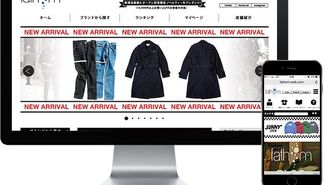お手軽!簡単!問い合わせフォームの 自動返信メールの編集方法
OWLetには、そんなご要望に応える機能も最初から備わっています。
必要な機能を外部から追加する必要も無いので、非常にお手軽です。
自動返信メールでは何が設定出来るの?
こちらのメール設定ページでは2種類のページを作成できます。
1つはフォームの入力者に送信される「自動返信メール」、もう1つは管理者に新規のお問い合わせを伝える「管理者通知メール」です。
自動返信メールで設定可能な項目
【自動返信/管理者通知】
この欄にチェックを入れると、自動返信メール機能がONになります。
【送信元メールアドレス】
ここで入力したメールアドレスが、各自動返信メールの送信元として設定されます。
【送信先メールアドレス】
「管理者通知メール」のみの項目です。
ここに入力したメールアドレス宛てに、管理者通知メールを送信します。
半角カンマでメールアドレスを区切る事で、送信先を複数設定可能です。
【件名】
メールの件名を設定します。
【本文(テキスト)】
メールの本文を設定します。
【本文(HTML)】
OWLetではHTMLメールでの送信も可能になっております。
必要な項目を入力したら、ページ下部の「更新」ボタンをクリックしてください。
フォームに入力された各項目を表示させるには、変数を使用します。
下の画像の様に、自動返信メールの編集ページには、使用可能な変数の一覧が表示されているため、必要な項目に対応した変数をコピペするだけです。
複雑な操作も不要で、お手軽にメールの文面を作成可能です。
ぜひOWLetの自動返信メールをご活用ください!